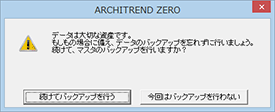基本設定:システム2
入力ガイド、設定ナビ、モニタの別ウィンドウの表示などを設定します。
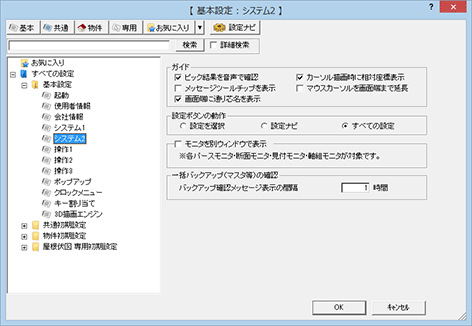
入力ガイドを表示するにはA150550_ks2_sec01
データ入力時のピック、CAD画面で入力を補助するガイド機能の表示について設定します。
| ピック結果を音声で確認 | 図面をクリックしたときのピック結果(グリッド、交点など)を音声で知らせるときはONにします。 |
| メッセージツールチップを表示 |
画面下には、使用中の機能の操作を促すメッセージを表示するメッセージバーがあります。このメッセージの内容をマウスカーソル位置にも表示するときはONにします。マウスが一定時間停止したときに表示されます。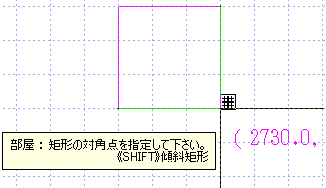 |
| 画面端に通り芯名を表示 | 画面に対して、0度、90度方向の通り芯のみ、画面の端に通り芯名を常時表示するときはONにします。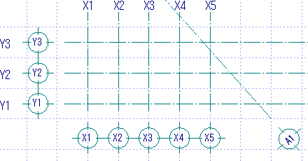 |
| カーソル描画時に相対座標表示 | データの入力時に、前回クリックした位置からの相対座標値を、マウスカーソルの位置に表示するときはONにします。 相対座標表示中に、Shiftキーを押しながら Caps Lock キーを押すと、相対長さが表示されます。 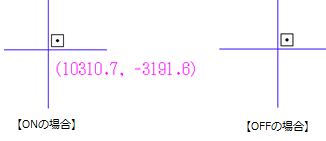 |
| マウスカーソルを画面端まで延長 | マウスカーソルの十字線を、画面端まで延長して表示するときはONにします。 |
設定ナビを使用するにはA150550_ks2_sec02
設定に関するダイアログには、「設定ナビ」「すべての設定」の2つあります。ツールバーの 「設定」をクリックしたときに表示するダイアログを変更します。
「設定」をクリックしたときに表示するダイアログを変更します。
| 設定を選択 | 設定ナビを使うか、すべての設定を使うか、その都度選択します。 |
| 設定ナビ | 設定ナビを使用します。その後、すべての設定に切り替えることも可能です。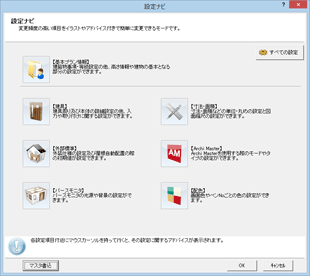 |
| すべての設定 | すべての設定を使用します。その後、設定ナビに切り替えることも可能です。 |
モニタを別ウィンドウで表示するにはA150550_ks2_sec03
2台のディスプレイをつなげている場合、CAD図面とモニタ(パースモニタ)を別々のディスプレイに表示するには、「モニタを別ウィンドウで表示」をONにします。

メモ
- パースモニタ以外にも構造パースモニタ、断面モニタ、見付モニタ、軸組モニタ、構造計算パースモニタが対象です。パーススタジオは、別ウィンドウに表示できません。
バックアップ確認の表示間隔を変更するにはA150550_ks2_sec04
ZEROの終了時に、マスタ等のバックアップの確認画面を開き、「続けてバックアップを行う」を選ぶとマスタの一括バックアップを行うユーティリティを起動します。
この確認画面を表示する間隔は、「バックアップ確認メッセージ表示の間隔」で設定します。この間隔以上の時間が経過すると表示されます。